Indholdsfortegnelse:
- Trin 1: Hvad skal du bruge
- Trin 2: Adskil Korad, lokaliser og skær Sense Wire
- Trin 3: Bor huller til switch og USB -port
- Trin 4: Lav ledninger
- Trin 5: Lav PCB -kortet, der indeholder Usb -stik
- Trin 6: Lav resten af loddede forbindelser og saml igen
- Trin 7: Lav et fjernbetjeningskabel
- Trin 8: Nyd fjernbetjening

Video: Fjernbetjening til Korad -strømforsyning: 8 trin (med billeder)

2024 Forfatter: John Day | [email protected]. Sidst ændret: 2024-01-30 08:28
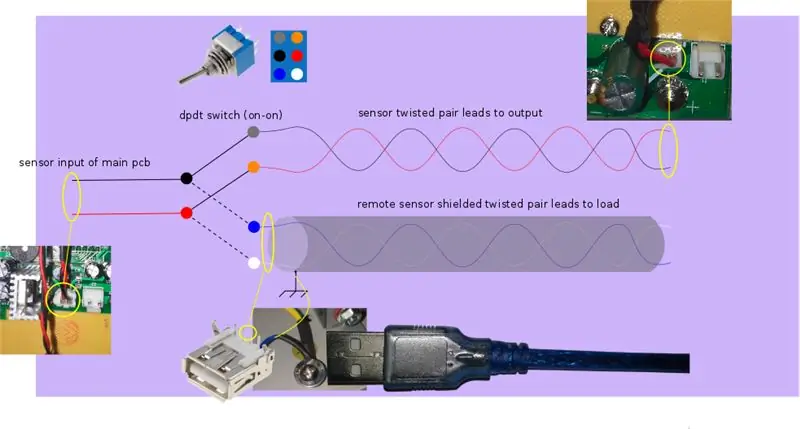

Strømforsyningsenheder er et vigtigt værktøj for enhver person, der er involveret i elektronik. Det sker for mig at eje en Korad, det er en lineær (tung) strømforsyning, som er til en god pris og har modtaget gode anmeldelser.
Hvad er en strømforsyning, og hvad er problemet, som denne instruktør løser
En strømforsynings hovedopgave er at levere en belastning med en konfigureret konstant spænding eller konstant strøm. Men hvis de kabler, vi bruger, er lange eller af dårlig kvalitet, og strømmen i vores kredsløb er betydelig, vil der være et betydeligt (afhængigt af applikationen) spændingsfald over ledningerne. Det vil resultere i lavere spænding end angivet på tværs af belastningen. En løsning er at bruge korte ledninger med meget lille modstand (god kvalitet), men det er ikke altid muligt.
Mange strømforsyninger, der er dyrere end korad, for at fjerne dette problem er i stand til fjernmåling.
Sådan fungerer fjernmåling
Jeg kunne ikke beskrive fjernmåling bedre den tinbin her:
community.keysight.com/community/keysight-…
Jeg kan varmt anbefale denne artikel, så for dem af jer, der klikker på dette link eller kender til problemet, kan I springe de følgende to afsnit over.
Som standard registrerer strømforsyninger spændingen over belastningen, der undersøger output fra psu. For eksempel, hvis vi har indstillet udgangsspændingen til 5V og af en eller anden grund føler psu lokalt 4,8 volt ved dens udgang, så øger vi spændingen, indtil den føler 5V igen. Men hvis der er et spændingsfald på 0,2 volt på tværs af ledninger, så faktisk "kun" ser belastning på 4,8 volt, øger psu aldrig spændingen ved sin udgang, da den stadig registrerer 5V lokalt før de kørende ledninger.
Af denne grund er højere modeller i stand til fjernmåling. Det vil sige, at de har en ekstra outputport, hvor vi kan tilslutte et par ledninger til fjernmåling. Den anden ende af sansetrådene tilsluttes belastningen. Så hvis spændingen over belastningen af en eller anden grund (inklusive tab på tværs af ledninger) er mindre end angivet, vil psu registrere den (ved belastningen denne gang) og øge spændingen ved dens udgang, indtil belastningsspændingen igen er den angivne. For eksempel, hvis vi ser 5V volt udgang og spændingsfald på tværs af ledninger er 0,2V, så vil strømforsyning eksternt registrere 4,8 volt ved belastning, så det vil øge udgangsspændingen, indtil spænding ved belastning igen er 5V. Jeg gentager mig selv, jeg ved det!
Hovedideen til dette instruerbare
Korad har et par sansetråde internt, der er forbundet lokalt ved sine outputporte. Hovedideen er at oprette en ny port, hvor vi kan forbinde vores sansekabler, og også ved hjælp af bare en switch til at vælge enten lokal sans (ved udgangen) eller fjernbetjening (ved belastningen)
Trin 1: Hvad skal du bruge
-
Wires 24awg: (Vælg hvilken farve du kan lide, men jeg tror, at rød og sort stemmer overens med andre korad -tråde)
- 50 cm rød ledning,
- 50 cm sort tråd
- 5 cm hvid ledning
- 5 cm blå ledning
- 20 cm gul ledning til jorden (jeg brugte igen en blå)
- Nogle varmekrympbare
- 1 usb type A hunstik, helst lodret orienteret (jeg brugte en vandret orienteret)
- 1 dobbeltpolet dobbelt gennemgående (dpdt) switch med on-on
- Eventuelt varmekrympbare
- 1 lille FR4 -plade (ensidet er ok, jeg brugte tosidet)
- lodning, flux
- varm limpind
- 2 krokodilleterminaler (eller hvilke terminaler du foretrækker)
- 1 usb2.0 kabel
Forbrugsstoffer, du får brug for
Værktøjer, du får brug for
- Loddejern eller lodde station
- Wire stripper/cutter
- Eventuelt et roterende eller boreværktøj (Måske kan du smelte kabinettet med loddejern, men jeg anbefaler det ikke)
- Exacto kniv
- Varm limpistol
- Måske har du brug for et værktøj til at skære stort FR4 -bræt (jeg bruger en håndskærer i metal, som en stor saks)
Udgifter i alt:
Omkostningerne er NUL, jeg gider ikke tage hensyn til usb -stik og ledninger eller det lille bord. Den vigtigste pris her er arbejdstid.
Trin 2: Adskil Korad, lokaliser og skær Sense Wire
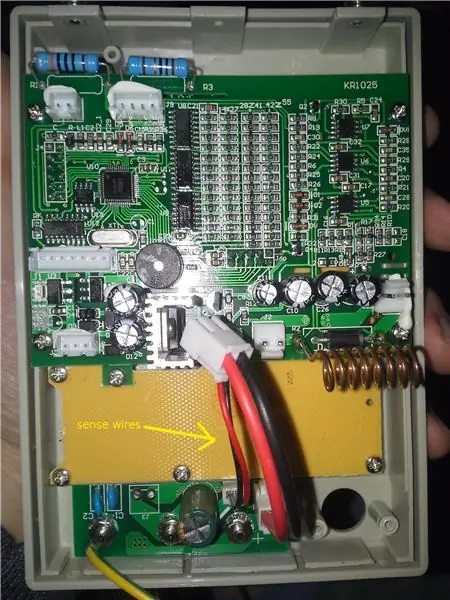
Jeg vil ikke være for omfattende i dette trin (skruer er i indlysende positioner).
- Tag alle stik til bord på frontpanelet ud af stikkontakten
- Find sensortrådene, er det tynde par tråde, der løber fra port til hovedkort, som vist på billedet
- Skær sanseparret i midten. Gennemgå ikke nogen del af det
- Skru af og fjern den grønne hovedkort
- Skru og fjern lcd -printkortet
- Fjern eventuelt den gule pcb og optiske encoder pcb (jeg foreslår det for at undgå at beskadige den under boring). Bemærk, at drejeknappen let kan tages af, bare træk i den, ikke frygt for ikke at beskadige den.
Trin 3: Bor huller til switch og USB -port
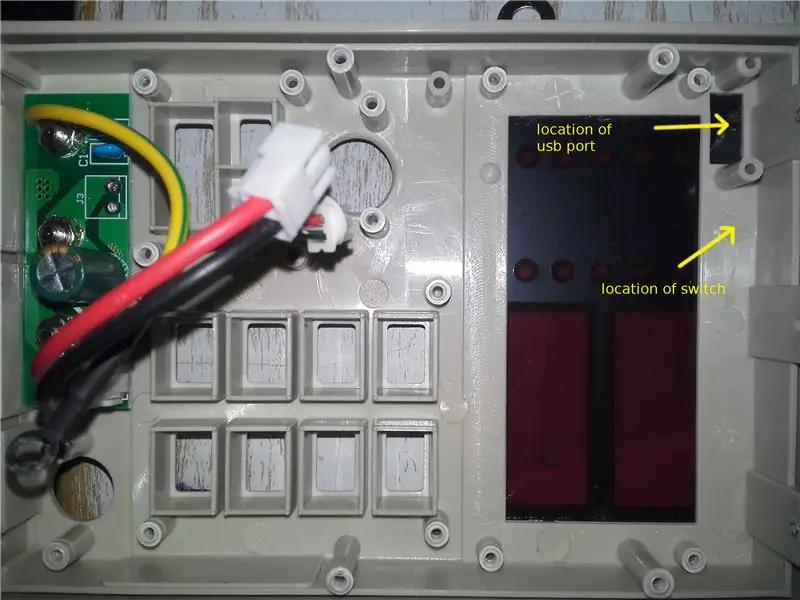

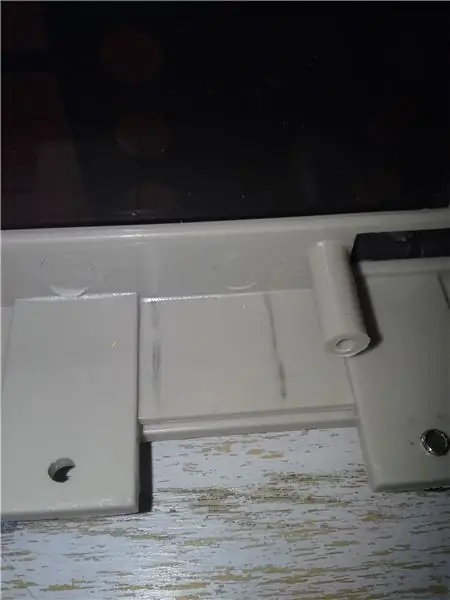
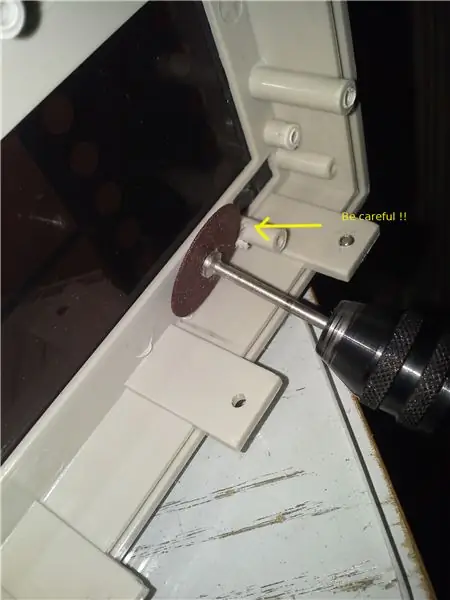
-
Hvis du har fjernet det beskyttende lag af lcd -panel, er det nu et godt tidspunkt at lave en beskyttelsesmaske til din skærm med måske et tape
- Når du ser på billedet, lokaliser de steder, hvor usb -porten og kontakten vil blive indkvarteret
-
Der er ikke nok plads mellem toppen af frontpanelet og hovedkortet på tavlen. Så for at få plads til kontakten er vi nødt til at skære en lille smule i panelets inderramme.
- Med en kontakt ved hånden gør du på panelet, hvor du vil klippe. Præcision er ikke vigtig. Alt, hvad vi har brug for, er at få plads nok til kontakten at passe ind.
- Med et roterende værktøj skæres vandrette linjer fra indre til ydre overflade. Rotationsværktøj vil måske skubbe dig mod skruestangen. Vær forsigtig og skær det ikke som mig. Skrab stykkerne ud af panelet
- Kontroller med LCD -kortet på, om kontakten passer. Bemærk, at du skal bevare afstanden mellem den ydre og den indvendige ramme, for at den ydre metalboks kan passe ind igen, når enheden samles tilbage
- Marker den position, hvor du vil lave hullet til kontakten. Denne gang skal du være præcis. Hulmidten skal være halv højde på kontakten under infrafladen på indersiden (der mangler nu). Jeg foreslår at foretage disse målinger (jeg gemte dem ikke for let at give dig). Højde på switch, spaltehøjde og tykkelse af indre og ydre ramme.
- Bor et hul. Jeg brugte mit roterende værktøj til dette formål monteret på et DIY borestativ. Mit roterende værktøj kan ikke være vært for tykkere bor, så jeg var nødt til at føre det lidt inde i hullet for at forstørre det. Du kan bruge det boremaskine, du har til rådighed, eller smelte et hul med dit loddejern. Du kan gøre hullet lidt større, så du har friheden til at flytte lidt rundt på kontakten for at centrere det perfekt
-
Gør plads til usb -porten
- Som du kan se, er placeringen for usb -porten ideel, fordi den hvide plast allerede er skåret, så boringen eller smeltningen bliver lettere, og der er også to poler i hver side, som vi vil bruge dem til at sikre usb -porten på plads
- Opret ekstra maskering med to stykker tape, før du borer eller skærer
- Hvis du bruger et boreværktøj, skal du bore flere huller inde i det sorte område for at få en grov åbning.
- Glat kanterne med en præcisionskniv
Trin 4: Lav ledninger
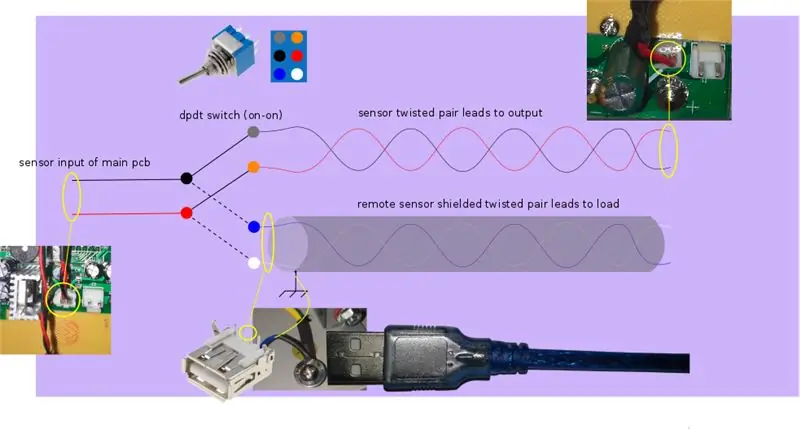


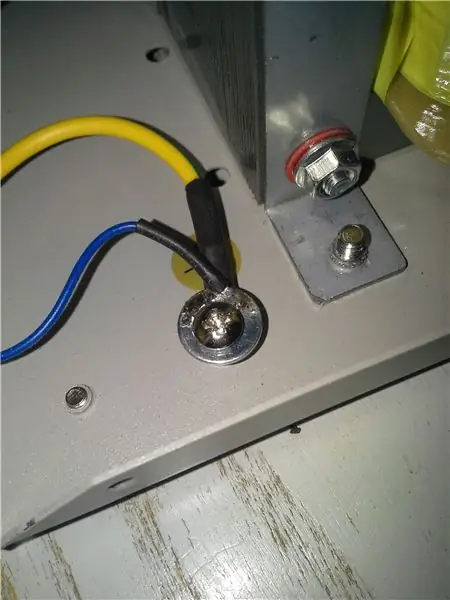
Kredsløbet vil være det, der vises på det første billede. Det er den super-rodede collageskitse af det, jeg beskriver her.
Det er lettere at klippe den passende længde af ledninger og lodde dem først på kontakten.
Når kontakten er oppe, vælger det eksterne sansepar, og når kontakten er nede, vælges det lokale sansepar. Af den grund vil det lokale par blive forbundet til de øvre switchterminaler, og fjernpar vil blive forbundet til de nederste terminaler (omvendt).
- Hvad skal du bruge er omkring 17 cm rød og sort ledning til det lokale par. Så lod dette par på toppen af kontakten.
- Til gengæld skal du bruge ca. 8 cm rød og sort ledning til det par, der går til korad pcb og lodde det igen i switchens midterste terminaler.
- For at fuldføre forbindelsen skal du bruge ca. 5 cm blå og hvid ledning (eller hvilke farver du foretrækker) til det par, der vil forbinde til usb -stikket og lodde det på kontaktenes nederste terminaler
- Vrid alle trådpar lidt. På den måde får du øget støjimmunitet
- Når du er færdig, skal kontakten sammen med ledningerne ligne på billedet
- Tag den originale øvre halvdel af sense -paret ud, vrid det i den modsatte retning, som du gjorde før, og lod det med switchens midterste par. Kabelstrammere bruges til at modvirke afvikling under lodning
- Tag en skive eller en mere passende jordterminal og lod den på en jordledning (jeg brugte den samme blå ledning som før) med en længde på cirka 18 cm. Slutresultatet af skruet jordledning skal se ud som på det sidste billede
Trin 5: Lav PCB -kortet, der indeholder Usb -stik




Skær et fr4 -bord til disse dimensioner (skrives snart). Bor to huller med en 4 mm boremaskine i begge retninger. Jeg kan ikke huske den nøjagtige placering af skruehuller. (Min første instruerbare! Beklager)
Marker den nøjagtige position, hvor du vil lodde usb -port om bord på følgende måde:
- Placer usb -port i hullet
- Sæt et flashdrev eller et usb -kabel fra panelets yderside for at håndtere porten
- Skru den højre side af brættet, og lad det stå i en roteret position, så du har adgang til undersiden
- Læg en bønne varm lim på bagsiden af usb -porten nær dens ben (lim beskytter også stifter under lodning)
- Drej straks brættet for at justere det venstre hul med venstre skruestang og brug flashdrev som håndtagskub mod brættet og foretag hurtige små bevægelser for at justere usb -porten, som du ønsker.
- Lad limen blive kold, skru brættet af og løft det bag panelet
- Fastgør havnens position om bord med et gummibånd. (Under lodning vil varm lim smelte, og hvis den ikke er fast, vil usb -stik blive forkert justeret)
- Lod lod usb -stikket på kortet.
- På dette tidspunkt skal du sikre dig, at der ved hjælp af kontinuitetstest ikke er kortslutninger mellem usb -ben og jord (ydre overflade af usb -stik). I et sådant tilfælde skal du bruge et andet usb -stik
Trin 6: Lav resten af loddede forbindelser og saml igen
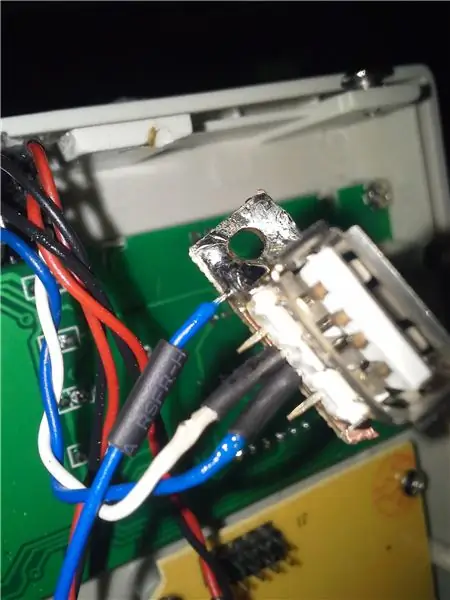

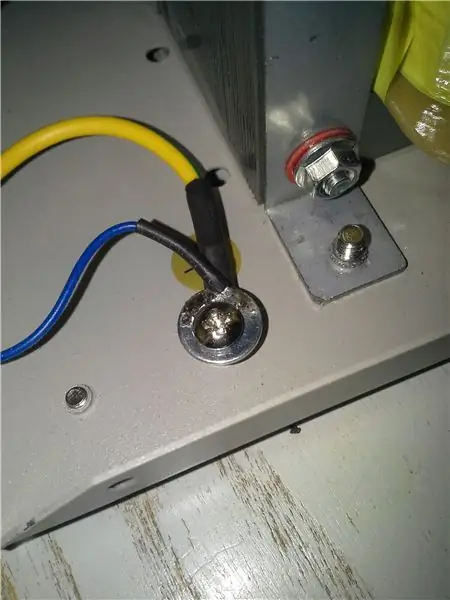
- Lod den blå (-) ledning (ikke jordet) til den anden pin på usb-stikket (som du ser det bagfra
- Lod den hvide (+) ledning til den tredje pin i usb -stik
- Lod den anden side af jordledningen om bord
- Lod den anden ende af den lokale sensor fører til det nederste par af det originale sensorkabel
- Sæt tilbage og skru lcd -kortet på
- Sæt tilbage og skru det gule printkort og drejekort med knappen
- Sæt kontakten i dens hul, og skru den fast
- Sæt usb -kortet i sin position og brug to selvskærende skruer til at skrue det (jeg lånte to af dem fra hovedkortet, shhh fortæl det ikke til nogen)
- Sæt tilbage og skru det grønne hovedkort
- Sæt alt sammen igen. Glem ikke at skrue den nye jordledning sammen med den gamle
Trin 7: Lav et fjernbetjeningskabel

Til fjernbetjeningskabel kan du bruge et allestedsnærværende usb2.0 -kabel. De fleste af dem kommer med et skjold og har et snoet par.
- Skær den ene ende af kablet omtrent i den ønskede ende
- Det snoede par involverer ikke de tykkere røde og sorte ledninger (som ikke er snoet). I mit tilfælde består det snoede par af en grøn (+) og en hvid (-) ledning.
- Lodde på det snoede par de ønskede stik (jeg foretrækker krokodiller i den sag)
Du kan lave billigt multiple sense -kabler ved at genoplive ubrugte usb -kabler eller købe nye
Trin 8: Nyd fjernbetjening


Mere end nok sagt, bare nyd billederne
Bemærk: Da jeg løb ind i problemer med dette projekt, ændrede jeg også output til en blå. Men det er en anden historie.
Anbefalede:
TV -fjernbetjening Bliver en RF -fjernbetjening -- NRF24L01+ Tutorial: 5 trin (med billeder)

TV -fjernbetjening Bliver en RF -fjernbetjening || NRF24L01+ Tutorial: I dette projekt vil jeg vise dig, hvordan jeg brugte den populære nRF24L01+ RF IC til at justere lysstyrken på en LED -strimmel trådløst gennem tre ubrugelige knapper på en fjernsyns fjernbetjening. Lad os komme igang
Trådløs fjernbetjening ved hjælp af 2,4 GHz NRF24L01 -modul med Arduino - Nrf24l01 4 -kanals / 6 -kanals sender modtager til Quadcopter - Rc Helikopter - Rc -fly ved hjælp af Arduino: 5 trin (med billeder)

Trådløs fjernbetjening ved hjælp af 2,4 GHz NRF24L01 -modul med Arduino | Nrf24l01 4 -kanals / 6 -kanals sender modtager til Quadcopter | Rc Helikopter | Rc -fly ved hjælp af Arduino: At betjene en Rc -bil | Quadcopter | Drone | RC -fly | RC -båd, vi har altid brug for en modtager og sender, antag at vi til RC QUADCOPTER har brug for en 6 -kanals sender og modtager, og den type TX og RX er for dyr, så vi laver en på vores
Sådan styrer du husholdningsapparater med fjernsyn med fjernbetjening med timerfunktion: 7 trin (med billeder)

Sådan styrer du husholdningsapparater med fjernsyn med fjernbetjening med timerfunktion: Selv efter 25 års introduktion til forbrugermarkedet er infrarød kommunikation stadig meget relevant i de seneste dage. Uanset om det er dit 55 tommer 4K -fjernsyn eller dit billydsystem, har alt brug for en IR -fjernbetjening for at reagere på vores
Konverter din IR -fjernbetjening til RF -fjernbetjening: 9 trin (med billeder)

Konverter din IR -fjernbetjening til RF -fjernbetjening: I dagens Instructable viser jeg dig, hvordan du kan bruge et generisk RF -modul uden en mikrokontroller, som i sidste ende vil føre os til at bygge et projekt, hvor du kan konvertere en IR -fjernbetjening af enhver enhed til en RF Fjern. Den største fordel ved at konvertere en
Styr dine elektriske apparater med din tv -fjernbetjening (ir -fjernbetjening) med temperatur- og luftfugtighedsvisning: 9 trin

Styr dig elektriske apparater med din tv -fjernbetjening (ir -fjernbetjening) med temperatur- og luftfugtighedsdisplay: hej, jeg er Abhay, og det er min første blog om Instructables, og i dag vil jeg vise dig, hvordan du styrer dine elektriske apparater med din fjernsyns fjernbetjening ved at bygge denne simpelt projekt. tak til atl lab for støtte og levering af materialet
